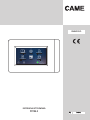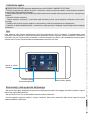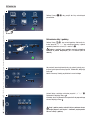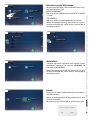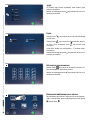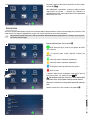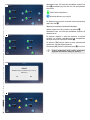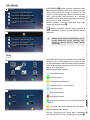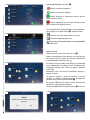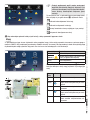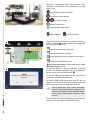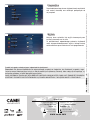FA00432-PL
Lista zdarzeń Mapy Wyjścia
Scenariusze Strefy Diagnostyka
INSTRUKCJA UŻYTKOWNIKA
PXTS4.3

Str. 2 – Instrukcja FA00432-PL – wer. 1 – 12/2016 – © Came S.p.A. – Producent zastrzega sobie prawo do wprowadzania w dowolnym momencie zmian w treści instrukcji bez konieczności wcześniejszego powiadomienia.
Powrót do ekranu
głównego
Umożliwia dostęp
do ustawień ogólnych Aktualna data i godzina
Konserwacja i obsługa panelu dotykowego
• Nie używać przyrządów, długopisów lub innych ostro zakończonych narzędzi, które mogłyby uszkodzić wyświetlacz i spowo-
dować jego nieprawidłowe działanie.
• Nie wystawiać ekranu LCD na bezpośrednie działanie promieni słonecznych.
• Czyścić urządzenie wyłącznie miękkimi i suchymi szmatkami, które można ewentualnie lekko zwilżyć wodą. Nie używać
żadnych produktów chemicznych.
DiagnostykaStrefyScenariusze
WyjściaMapyLista zdarzeń
Ostrzeżenia ogólne
UWAGA! Ważne wskazówki dotyczące bezpieczeństwa osób: PROSIMY O UWAŻNE PRZECZYTANIE!
• Instalacja, programowanie, oddanie do użytku i konserwacja muszą być wykonane zgodnie z obowiązującymi przepisami
prawnymi przez wykwalifikowany personel.
• W przypadku wykonywania prac w obrębie płyty elektronicznej należy zakładać odzież antystatyczną wraz z antystatycznym
obuwiem.
• Zachować niniejsze ostrzeżenia.
• Podczas czynności związanych z czyszczeniem bądź konserwacją należy zawsze pamiętać o odłączeniu zasilania elek-
trycznego.
• Produktu należy używać wyłącznie zgodnie z przeznaczeniem. Każde inne użytkowanie jest niebezpieczne.
• Producent nie ponosi odpowiedzialności za ewentualne szkody wynikające z błędnego, niewłaściwego lub nierozsądnego
użytkowania.
Opis
Panel dotykowy może sterować podstawowymi funkcjami kompatybilnych central alarmowych. Za pośrednictwem panelu
użytkownik może całkowicie lub częściowo aktywować podłączone instalacje alarmowe, wyłączać urządzenia alarmowe oraz
wyświetlać stan stref. Dzięki panelowi użytkownik ma również dostęp do listy zdarzeń, które spowodowały aktywację podłą-
czonych central instalacji antywłamaniowych lub doprowadziły do zmiany ich stanu.

A
B
C
D
Str. 3 – Instrukcja FA00432-PL – wer. 1 – 12/2016 – © Came S.p.A. – Producent zastrzega sobie prawo do wprowadzania w dowolnym momencie zmian w treści instrukcji bez konieczności wcześniejszego powiadomienia.
Ustawić datę, naciskając wirtualne przyciski „+” i „–” D.
Potwierdzić, dotykając ikony .
W każdej chwili użytkownik może powrócić do poprzedniego
ekranu, dotykając ikony .
Datę i godzinę można zmienić także z poziomu ekranu
głównego poprzez naciśnięcie i chwilowe przytrzymanie
obszaru z datą i godziną.
Aby wartości wzrastały/zmniejszały się szybciej, należy przy-
trzymać wciśnięte wirtualne przyciski. Potwierdzić, dotykając
ikony .
Można zaznaczyć funkcję wyświetlania czasu letniego.
Ustawianie daty i godziny
Dotknąć ikony B , aby ustawić godzinę. Nacisnąć wir-
tualne przyciski „+” i „–”, aby zmienić parametry i wybrać
sposób wyświetlania czasu (12 h lub 24 h) C.
Podczas regulacji czasu godzina zostanie ustawiona
zarówno w panelu dotykowym, jak i w centrali (lub na
odwrót).
Dotknąć ikony A, aby przejść do listy ustawialnych
parametrów.
Ustawienia
Diagnostyka
Ustawianie daty i
godziny
Strefy
PM
03/05/2016
7:30
Ustawianie daty i godziny
Ustawianie daty i godziny
Ustawienia
Wyświetlacz
Ustawienia panelu
dotykowego
Scenariusze
Wyjścia
Czas letni
12 h24 h
Dźwięk
MapyLista zdarzeń

A
B C
A
A
Str. 4 – Instrukcja FA00432-PL – wer. 1 – 12/2016 – © Came S.p.A. – Producent zastrzega sobie prawo do wprowadzania w dowolnym momencie zmian w treści instrukcji bez konieczności wcześniejszego powiadomienia.
Dźwięk
Wyświetlacz
Wyłączony
Włączony
Włączony
AnulujOK
Czy chcesz zapisać ustawienia?
Wyłączony
Dźwięk
Po włączeniu tej funkcji każdemu dotknięciu ekranu towarzy-
szyć będzie dźwięk.
Dotknąć wirtualnego przycisku , aby powrócić do listy usta-
wialnych parametrów.
Aby zapisać zmiany, nacisnąć [OK] w wyskakującym oknie.
Ustawianie daty i
godziny
Ustawienia
Wyświetlacz
4
3
PROXINET CAME2
CP1 (MASTER)
Typ centrali Adres urządzenia – 1 (MASTER)
Ustawienia panelu
dotykowego
Dźwięk
Wyświetlacz
Z poziomu tego ekranu użytkownik może zmieniać jasność
wyświetlacza, ustawiając tryb normalny [WŁĄCZONY] lub
tryb stand-by [WYŁĄCZONY].
Dotknąć wirtualnego przycisku , aby powrócić do listy usta-
wialnych parametrów. Aby zapisać zmiany, nacisnąć [OK] w
wyskakującym oknie.
Ustawienia panelu dotykowego
Aby przejść do tego menu, należy wprowadzić hasło instala-
tora (domyślne hasło: 8765).
[ADRES URZĄDZENIA]
Wybrać urządzenie skonfigurowane jako MASTER (1 MASTER
i 7 SLAVE).
[TYP CENTRALI]
Wybrać typ centrali alarmowej podłączonej do instalacji.
Dotknąć wirtualnego przycisku , aby powrócić do listy usta-
wialnych parametrów. Aby zapisać zmiany, nacisnąć [OK] w
wyskakującym oknie.

A
A
A
A
Str. 5 – Instrukcja FA00432-PL – wer. 1 – 12/2016 – © Came S.p.A. – Producent zastrzega sobie prawo do wprowadzania w dowolnym momencie zmian w treści instrukcji bez konieczności wcześniejszego powiadomienia.
Blokowanie/odblokowywanie ekranu
Aby zablokować wyświetlacz, należy przejść do ekranu głów-
nego i z wysuwanego menu znajdującego się w części górnej
A wybrać ikonę .
Diagnostyka
Strefy
Scenariusze
Wyjścia
MapyLista zdarzeń
Ustawienia zaawansowane
Dotknąć ikony , aby przejść do wirtualnej klawiatury słu-
żącej do konfiguracji parametrów centrali.
Dotknąć wirtualnego przycisku , aby powrócić do listy usta-
wialnych parametrów.
Hasło
Dotknąć ikony , aby przejść do ekranu umożliwiającego
zmianę hasła.
Dotknąć ikony , aby zmienić hasło użytkownika (domyśl-
ne hasło: 1234) lub dotknąć ikony , aby zmienić hasło
instalatora.
Hasło może składać się maksymalnie z 15 znaków alfanu-
merycznych.
Dotknąć wirtualnego przycisku , aby powrócić do listy usta-
wialnych parametrów.
Język
Za pomocą tego ekranu użytkownik może wybrać język
interfejsu urządzenia.
Dotknąć wirtualnego przycisku , aby powrócić do listy usta-
wialnych parametrów.
Język
Hasło
Russian
Français
UżytkownikInstalator
English
Italiano

A
B
C
B
Str. 6 – Instrukcja FA00432-PL – wer. 1 – 12/2016 – © Came S.p.A. – Producent zastrzega sobie prawo do wprowadzania w dowolnym momencie zmian w treści instrukcji bez konieczności wcześniejszego powiadomienia.
Diagnostyka
Strefy
Scenariusze
Wyjścia
MapyLista zdarzeń
1
Ikony przedstawiające stan instalacji A
Brak otwartych wejść; centrala jest gotowa do całko-
witej aktywacji.
Co najmniej jeden czujnik (wejście) instalacji jest
otwarty.
Instalacja została całkowicie aktywowana.
Instalacja została częściowo aktywowana.
Po aktywacji wskazuje odliczany czas wyjścia.
Alarm w toku.
Z poziomu tego ekranu użytkownik może przejść do listy
scenariuszy (maks. 32), dotykając ikony B.
Aby wykonać wybrany scenariusz, należy wprowadzić
poprawne hasło. Sesja będzie ważna przez 30 sekund.
Aktywacja scenariusza ze wszystkimi wejściami zamknię-
tymi
Dotknąć scenariusza, który zamierza się wykonać C.
Po prawej stronie na dole ekranu wyświetli się ikona aktyw-
nej blokady B 1.
Aby odblokować wyświetlacz, wystarczy dotknąć dowol-
nego miejsca na ekranie — wyświetli się klawiatura, za
pośrednictwem której należy wprowadzić hasło użytkownika
(domyślne hasło: 1234).
Na zewnątrz
Obwodowy
Rolety
Scenariusze
Diagnostyka
Strefy
Scenariusze
Wyjścia
MapyLista zdarzeń
Diagnostyka
Strefy
Scenariusze
Wyjścia
MapyLista zdarzeń
Scenariusze
Scenariusz aktywuje/dezaktywuje grupę stref określoną podczas programowania systemu alarmowego przez instalatora. Przez
strefę rozumie się logicznie pogrupowane czujniki (np. czujniki perymetryczne w danym budynku).
☞Aby użytkownik mógł korzystać z funkcji systemów antywłamaniowych połączonych z instalacją, musi on posia-
dać ważne kody dostępu.

E
F
G
Str. 7 – Instrukcja FA00432-PL – wer. 1 – 12/2016 – © Came S.p.A. – Producent zastrzega sobie prawo do wprowadzania w dowolnym momencie zmian w treści instrukcji bez konieczności wcześniejszego powiadomienia.
Wprowadzić hasło. Jeśli hasło jest prawidłowe, wyświetli się
ekran D przedstawiający listę stref oraz stan po wykonaniu
scenariusza.
Strefa została aktywowana.
Wskazuje odliczany czas wyjścia.
Po upłynięciu czasu wyjścia na ekranie zostanie wyświetlony
nowy stan stref E.
Aktywacja scenariusza z wejściami otwartymi
Dotknąć scenariusza, który zamierza się wykonać C.
Wprowadzić hasło. Jeśli hasło jest prawidłowe, wyświetli się
stosowny ekran.
Po wybraniu aktywacji z wejściami otwartymi na ekranie
wyświetli się okienko powiadamiające o występowaniu
otwartych wejść we włączanych strefach F.
Po wybraniu [TAK] wejścia otwarte zostaną automatycznie
wykluczone i nie będą objęte aktywacją.
Po wybraniu [NIE] zostanie wyświetlony ekran G z listą stref.
☞Funkcję wykluczania wejść można zastosować
wyłącznie dla aktualnie trwającej aktywacji.
Kuchnia Łazienka
Jadalnia Pralnia
Strefy
Nie
Tak
UWAGA
Niektóre wejścia są otwarte. Czy chcesz je
wykluczyć?
Kuchnia Łazienka
Jadalnia Pralnia
Strefy
Kuchnia Łazienka
Jadalnia Pralnia
Strefy
D

A
B
A
B
Str. 8 – Instrukcja FA00432-PL – wer. 1 – 12/2016 – © Came S.p.A. – Producent zastrzega sobie prawo do wprowadzania w dowolnym momencie zmian w treści instrukcji bez konieczności wcześniejszego powiadomienia.
Usuń
07:15 03/05/16: KOD ZDALNY NR 001 UŻYT-
KOWNIK
07:15 03/05/16: KOD ZDALNY NR 001 UŻYT-
KOWNIK
02:00 02/05/16: WYŁ. CAŁKOWITE
02:00 02/05/16: WYŁ. CAŁKOWITE
01:45 02/05/16: WYŁĄCZENIE 003 KUCHNIA
01:45 02/05/16: WYŁĄCZENIE 003 KUCHNIA
23:45 01/05/16: WYŁĄCZENIE 001 DZIEŃ
Strefy
Lista zdarzeń [LISTA ZDARZEŃ] A posiada specjalnie opracowany układ,
dzięki któremu użytkownik może uzyskać precyzyjne infor-
macje o zdarzeniach, które wystąpiły w instalacji. Na liście
znajdują się zarówno zdarzenia powstałe wskutek alarmów,
awarii, prób włamania bądź naruszenia, jak i zdarzenia
spowodowane poleceniami aktywacji/dezaktywacji wprowa-
dzonymi przez samego użytkownika.
Polecenie dostępne z poziomu wysuwanego menu, które
znajduje się na górze ekranu B.
Usunięcie wszystkich zdarzeń nastąpi wyłącznie w
panelu dotykowym, z poziomu którego dokonano operacji
anulowania.
☞Główny rejestr zdarzeń przechowywany jest w
pamięci podłączonej centrali alarmowej. Użyt-
kownik nie może go usunąć z poziomu panelu
dotykowego.
Lista zdarzeń
Kuchnia Łazienka
Jadalnia Pralnia
Diagnostyka
Strefy
Scenariusze
Wyjścia
MapyLista zdarzeń
Za pośrednictwem tego ekranu użytkownik może przeglądać
wszystkie strefy, na które podzielona jest instalacja alarmo-
wa. Bez wprowadzenia kodu uwierzytelniającego użytkownik
będzie mógł wyświetlać wyłącznie stan stref oraz stan wcho-
dzących w ich skład wejść.
Ikony przedstawiające stan stref:
strefa nieaktywowana
strefa aktywowana
strefa częściowo aktywowana
strefa do aktywacji z czasem wyjścia
strefa do aktywacji
strefa do dezaktywacji
strefa objęta alarmem
strefa w fazie aktywacji, po czasie wyjścia ustawionym
w centrali
co najmniej jeden czujnik (wejście) strefy jest otwarty.
Dołączanie/wykluczanie wejścia
Nacisnąć i przytrzymać przez chwilę jedną z dostępnych
stref, aby wyświetlić stan wejść wchodzących w jej skład B.
Strefy

C
D
E
F G
Str. 9 – Instrukcja FA00432-PL – wer. 1 – 12/2016 – © Came S.p.A. – Producent zastrzega sobie prawo do wprowadzania w dowolnym momencie zmian w treści instrukcji bez konieczności wcześniejszego powiadomienia.
Kuchnia Łazienka
Jadalnia Pralnia
Strefy
NieTak
UWAGA
Niektóre wejścia są otwarte. Czy chcesz je
wykluczyć?
Aktywacja strefy
Dotknąć wybranej strefy, aby zmienić jej stan E.
Podczas fazy wybierania stanu faktyczny stan strefy ukazany
jest na dole przycisku. Żądany stan zostanie przedstawiony
za pośrednictwem niebieskiej ikony .
Po wybraniu stanu dla każdej strefy, dotykając wysuwanego
menu znajdującego się na górze ekranu, użytkownik może
zastosować wybrany przez siebie stan poprzez polecenie
[ZASTOSUJ].
Wprowadzić hasło. Jeśli hasło jest prawidłowe, nastąpi wy-
konanie polecenia.
Po wybraniu aktywacji z wejściami otwartymi na ekranie
wyświetli się okienko powiadamiające o występowaniu
otwartych wejść we włączanych strefach F.
Po wybraniu [TAK] wejścia otwarte zostaną automatycznie
wykluczone i nie będą objęte aktywacją.
Po wybraniu [NIE] zostanie wyświetlony ekran G z listą stref.
Kuchnia Łazienka
Jadalnia Pralnia
Strefy
Ikony przedstawiające stan wejść C
Wejście jest otwarte (niegotowe).
Wejście jest zamknięte (gotowe).
Wejście dołączone (z aktywowaną centralą; gdy jest
otwarte, generuje alarm).
Wejście wykluczone (nie jest objęte aktywacją strefy;
gdy jest otwarte, NIE generuje alarmu).
Dla wszystkich wejść: za pośrednictwem wysuwanego menu,
które znajduje się na górze ekranu D, użytkownik może:
wykluczyć wszystkie otwarte wejścia w strefie,
zastosować wprowadzone zmiany.
Aby zmiany zostały potwierdzone, należy wprowadzić
poprawne hasło.
Wyklucz otwarte wejścia Zastosuj
Kuchnia – wejścia
Czujnik 3
Czujnik 3
Czujnik 2
Czujnik 2
Czujnik 1
WykluczDołącz
Czujnik 1

H
A
B
Str. 10 – Instrukcja FA00432-PL – wer. 1 – 12/2016 – © Came S.p.A. – Producent zastrzega sobie prawo do wprowadzania w dowolnym momencie zmian w treści instrukcji bez konieczności wcześniejszego powiadomienia.
ZastosujUsuń alarmyAktywacjaDezaktywacja
Kolor strefy Znaczenie
niebieski strefa nieaktywowana
niebieski +
otwarte wejście/wejścia w strefie; stre-
fa NIE jest gotowa do aktywacji
zielony strefa aktywowana
czerwony alarm w toku
Dotknąć stref, które zamierza się aktywować B. Po każdym
kolejnym dotknięciu strefy mogą wyświetlić się następujące
stany:
Kolor
strefy
+ ikona Znaczenie
niebie-
ski
brak strefa nie zostanie aktywowana
zielony strefa zostanie aktywowana po czasie
wyjścia
zielony brak strefa zostanie natychmiastowo ak-
tywowana
żółty otwarte wejście/wejścia w strefie;
strefa zostanie aktywowana po czasie
wyjścia
żółty brak otwarte wejście/wejścia w strefie;
strefa zostanie natychmiastowo ak-
tywowana
Diagnostyka
Strefy
Rolety
Czujniki
Sypialnia
Taras
Jadalnia
Kuchnia
Wszystkie strefy
Scenariusze
Wyjścia
MapyLista zdarzeń
Kuchnia Łazienka
Jadalnia Pralnia
Aby można było wykonać każdą z tych funkcji, należy wprowadzić poprawne hasło.
Mapy
Za pośrednictwem tego ekranu użytkownik może przeglądać mapy, które zostały uprzednio stworzone z poziomu oprogra-
mowania CAME D SW, przedstawiające elementy składowe instalacji alarmowej. Bez wprowadzenia kodu uwierzytelniającego
użytkownik będzie mógł wyświetlać wyłącznie stan stref oraz stan wchodzących w ich skład wejść.
☞Funkcję wykluczania wejść można zastosować
wyłącznie dla aktualnie trwającej aktywacji. Przy
pierwszej dezaktywacji wejścia uprzednio wyklu-
czone zostaną automatycznie dołączone przez
centralę.
Dla wszystkich stref: za pośrednictwem wysuwanego menu,
które znajduje się na górze ekranu H, użytkownik może:
całkowicie dezaktywować instalację,
całkowicie aktywować instalację,
usunąć ewentualne alarmy znajdujące się w pamięci,
aktywować skonfigurowane strefy.

D
C
E
Str. 11 – Instrukcja FA00432-PL – wer. 1 – 12/2016 – © Came S.p.A. – Producent zastrzega sobie prawo do wprowadzania w dowolnym momencie zmian w treści instrukcji bez konieczności wcześniejszego powiadomienia.
ZastosujUsuń alarmyAktywacjaDezaktywacja
Dla wszystkich wejść: po wybraniu żądanego stanu stref użyt-
kownik, za pośrednictwem wysuwanego menu znajdującego
się na górze ekranu D, może:
całkowicie dezaktywować instalację,
całkowicie aktywować instalację,
usunąć ewentualne alarmy znajdujące się w pamięci,
aktywować skonfigurowane strefy.
Aby można było wykonać każdą z tych funkcji, należy
wprowadzić poprawne hasło.
Po wybraniu aktywacji z wejściami otwartymi na ekranie
wyświetli się okienko powiadamiające o występowaniu
otwartych wejść we włączanych strefach E.
Po wybraniu [TAK] wejścia otwarte zostaną automatycznie
wykluczone i nie będą objęte aktywacją.
Po wybraniu [NIE] nastąpi wymuszenie aktywacji. Jeśli, po
upłynięciu czasu wyjścia, otwarte wejście (lub kilka wejść) nie
zostanie zamknięte, wówczas wygeneruje ono alarm.
☞Funkcję wykluczania wejść można zastosować
wyłącznie dla aktualnie trwającej aktywacji. Przy
pierwszej dezaktywacji wejścia uprzednio wyklu-
czone zostaną automatycznie dołączone przez
centralę.
W razie umieszczenia ich na mapach będzie można aktywować
również scenariusze, wybierając odpowiednią ikonę.
Nie
Tak
UWAGA
Niektóre wejścia są otwarte. Czy chcesz je
wykluczyć?
Naciskając i przytrzymując przez chwilę wybraną strefę,
użytkownik może wyświetlić stan wchodzących w jej skład
wejść i wyjść.
Styk zamknięty (wejście zamknięte)
Styk otwarty (wejście otwarte)
Styk objęty alarmem
Aktywacja scenariusza
Przejdź do wybranego ekranu
Wyjście aktywne Wyjście nieaktywne
Wyjście 003
Styk 2
Kuchnia Styk 1
Rolety
Czujniki
Jadalnia

Came S.p.A.
Via Martiri Della Libertà, 15 Via Cornia, 1/b - 1/c
31030 Dosson di Casier
Treviso - Italy
33079 Sesto al Reghena
Pordenone - Italy
(+39) 0422 4940
(+39) 0422 4941
(+39) 0434 698111
(+39) 0434 698434
www.came.com
A
A
Str. 12 – Instrukcja FA00432-PL – wer. 1 – 12/2016 – © Came S.p.A. – Producent zastrzega sobie prawo do wprowadzania w dowolnym momencie zmian w treści instrukcji bez
konieczności wcześniejszego powiadomienia.
Wyjścia
Niniejszy ekran wyświetla listę wyjść sterowanych przez
instalację alarmową oraz ich stan.
Za pośrednictwem odpowiedniego polecenia użytkownik
może aktywować/dezaktywować wyjście, którego funkcja
została określona przez instalatora w fazie programowania.
Diagnostyka
Za pośrednictwem tego ekranu użytkownik może wyświetlać
stan centrali alarmowej oraz niektórych podłączonych do
niej urządzeń.
Bezpieczniki
Wyjście 003
Zasilanie modułów
Wyjście 002
Zasilacz
ON
OFF
Wyjście 001
Bateria
Wyjścia
Diagnostyka
Produkt jest zgodny z obowiązującymi, odpowiednimi dyrektywami.
Złomowanie. Nie porzucać opakowania lub wykorzystanego urządzenia w środowisku, lecz likwidować je zgodnie z regu-
lacjami prawnymi obowiązującymi w kraju, w którym produkt jest użytkowany. Elementy, które nadają się do recyklingu, są
oznaczone symbolem i znakiem identyfikującym materiał.
DANE I INFORMACJE ZNAJDUJĄCE SIĘ W NINIEJSZEJ INSTRUKCJI MOGĄ W KAŻDEJ CHWILI ULEC ZMIANIE BEZ OBOWIĄZKU
UPRZEDNIEJ ZAPOWIEDZI. WSZYSTKIE WYMIARY SĄ PODANE W MILIMETRACH, Z WYJĄTKIEM INACZEJ OZNACZONYCH.
-
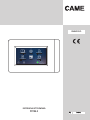 1
1
-
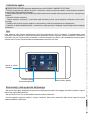 2
2
-
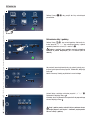 3
3
-
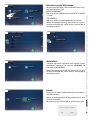 4
4
-
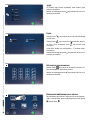 5
5
-
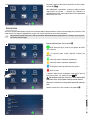 6
6
-
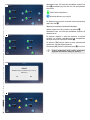 7
7
-
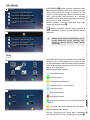 8
8
-
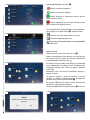 9
9
-
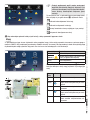 10
10
-
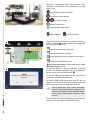 11
11
-
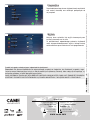 12
12
Powiązane artykuły
-
CAME PROXINET Instrukcja instalacji
-
CAME TS4-3 Instrukcja obsługi
-
CAME MS-N Instrukcja instalacji
-
CAME TH/PLUS Instrukcja instalacji
-
CAME GGT80 Instrukcja instalacji
-
CAME 67200290 Instrukcja obsługi
-
CAME GARD 4 Instrukcja instalacji
-
CAME GARD PX Instrukcja instalacji
-
CAME GARD PX Instrukcja instalacji